- TinyPNG
- Imagify
- Kraken.io
- Optimizilla
- Pixillion
- Jetzt komprimieren
- JPEG komprimieren
- JPEG-Optimierer
- Shrink.media
- GiftOfSpeed
Warum ist es wichtig, die MB-Größe Ihrer Bilder zu verringern?
- Verbessern Sie die Ladegeschwindigkeit Ihrer Website: Kleinere Bilddateien können die Ladezeit einer Webseite verkürzen, was wichtig ist, um die Aufmerksamkeit des Nutzers aufrechtzuerhalten und ein zufriedenstellendes Surferlebnis zu bieten. Auch Suchmaschinen bevorzugen Websites, die schnell laden, was zu einer besseren Platzierung in den Suchergebnissen führen kann.
- Verbesserung des Nutzererlebnisses: Schnell ladende Bilder verkürzen die Wartezeit des Nutzers und verbessern das Nutzererlebnis insgesamt. Dies ist besonders auf mobilen Geräten wichtig, da die Nutzer oft weniger geduldig mit langsam ladenden Websites sind.
- Verbesserung der Anwendungsleistung: Die Verwendung kleinerer Bilddateien in einer Anwendung kann die Lade- und Ausführungsgeschwindigkeit verbessern und damit das Nutzererlebnis steigern.
10 Top-Tools zur Verringerung der MB-Größe Ihrer Bilder:
1.TinyPNG

- TinyPNG kann bis zu 20 Bilder mit einer maximalen Dateigröße von 5 MB komprimieren.
- Zu den Hauptmerkmalen von TinyPNG gehören hochwertige Komprimierung, Stapelverarbeitung, Einfachheit und API-Unterstützung. Diese Eigenschaften machen TinyPNG nicht nur für Entwickler und Designer nützlich, sondern auch für normale Benutzer äußerst bequem.
- Garantierte Qualität: Durch intelligente verlustbehaftete Komprimierung wird die Dateigröße reduziert, während die visuelle Qualität Ihrer Bilder erhalten bleibt.
- Einfache Schnittstelle: Diese Werkzeuge haben eine benutzerfreundliche, leicht zu bedienende Schnittstelle und unterstützen die Stapelverarbeitung.
- Mehrere Formate: TinyPNG unterstützt eine breite Palette von Bildformaten, darunter PNG, JPG/JPEG, BMP und WEBP.
- Technische Einschränkungen: TinyPNG bietet nur eine verlustbehaftete Komprimierungstechnologie.
- Begrenzung der Bildgröße: Die Bildgröße ist auf 5 MB begrenzt. Wenn Sie die Größe erhöhen möchten, müssen Sie für die professionelle Version bezahlen.
- Kostenlos
- Web pro: $39 / Jahr
2.Imagify
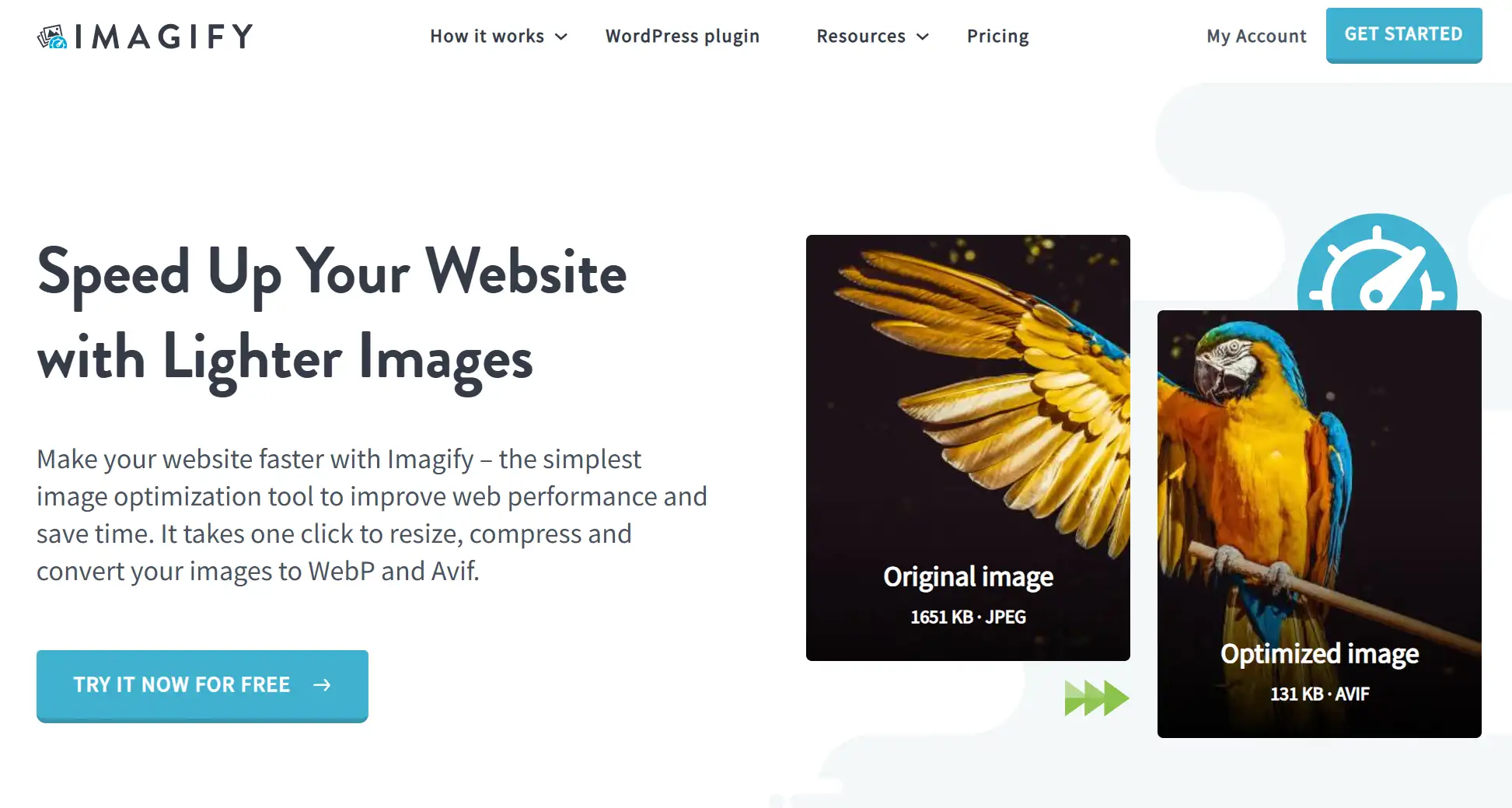
- Zu den wichtigsten Vorteilen von Imagify gehören seine leistungsstarken Komprimierungsalgorithmen, die Stapelverarbeitungsfunktionen und die benutzerfreundliche Oberfläche.
- Imagify bietet außerdem eine intelligente Komprimierung, um die Bildgröße zu minimieren, ohne die Bildqualität wesentlich zu beeinträchtigen.
- Mehrere Formate: Imagify unterstützt mehrere Bildformate, darunter PNG, JPEG, GIF und das WebP-Format der neuen Generation.
- Einfache Schnittstelle: Das Webdesign ist einfach, und die Module sind natürlich verteilt, was für neue Lernende geeignet ist.
- Upgrade-Funktionen gegen Gebühr: Nutzer der kostenlosen Version erhalten ein 20-Millionen-Kompressionsguthaben pro Monat, während die kostenpflichtige Version flexiblere Kompressionsoptionen und höhere Guthaben bietet.
- Starter: Kostenlos
- Wachstum: 5,99/Monat
- Unendlich: 9,99/Monat
3.Kraken.io
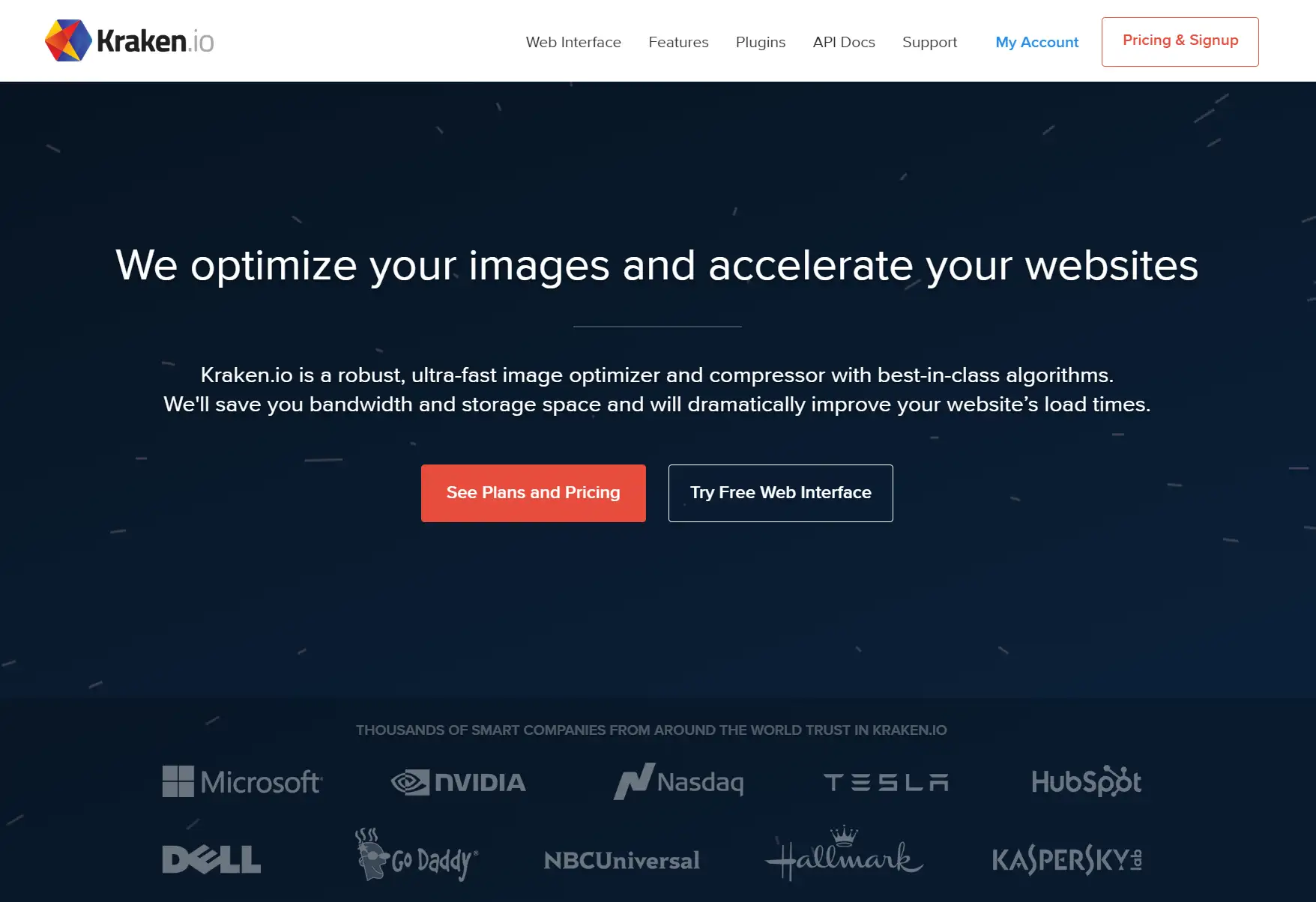
- Kraken.io nutzt eine intelligente verlustbehaftete und verlustfreie Komprimierungstechnologie, um automatisch die beste Komprimierung für jedes Bild auf der Grundlage seiner Eigenschaften auszuwählen.
- Laden Sie mehrere Bilder als URLs oder Zip-Dateien hoch.
- Verbesserte Effizienz der Bildkomprimierung: Kraken.io ist in der Lage, die Effizienz der Bildkomprimierung zu maximieren und dabei einen für das Auge praktisch nicht wahrnehmbaren Qualitätsverlust zu erzielen. Dieser einzigartige Komprimierungsalgorithmus ermöglicht es den Nutzern, die Größe der Bilddateien erheblich zu reduzieren, was zu schneller ladenden Webseiten führt.
- Große Auswahl an Formaten: Kraken.io unterstützt eine breite Palette von Eingabeformaten, darunter PNG, JPEG, GIF und SVG, und kann optimierte WebP-Formate ausgeben, was die Effizienz der Bildkomprimierung weiter erhöht.
- Stapelverarbeitung: Kraken.io bietet auch eine Stapeloptimierung für Benutzer, die eine große Anzahl von Bildern auf einmal verarbeiten möchten, und ermöglicht Ihnen, bis zu 20 Bilder hochzuladen.
- Begrenztes kostenloses Guthaben: Die kostenlose Version hat einen begrenzten Funktionsumfang, und die kostenlose Version bietet 50 MB kostenlose Komprimierung pro Monat. Der Zugriff auf erweiterte Funktionen ist kostenpflichtig.
- Micro:5 $/Monat
- Basic: 9 $/Monat
- Fortgeschritten: 19 $/Monat
- Premium: 39 $/Monat
- Unternehmen: 79 $/Monat
4.optimizilla
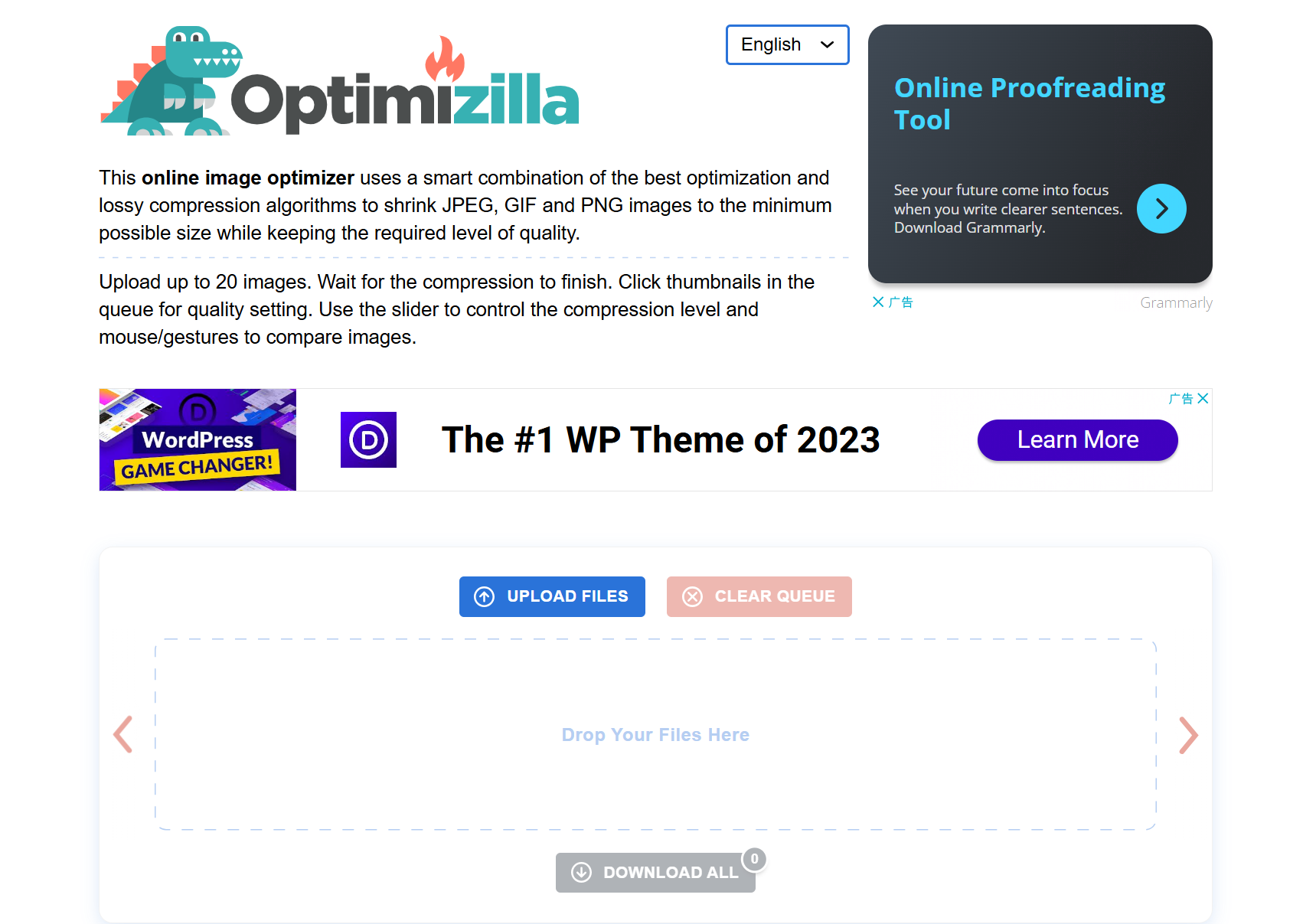
- Optimizilla verwendet fortschrittliche verlustbehaftete und verlustfreie Komprimierungstechniken, einschließlich Farbreduktion, Farbindexierung und verzögerte Lademethoden, um die Dateigröße zu reduzieren. Diese Techniken können den Speicherplatz und die Ladezeit von Bildern erheblich reduzieren, während die visuelle Qualität des Bildes erhalten bleibt.
- Optimizilla unterstützt hauptsächlich Bilder in den Formaten PNG und JPEG, die im Webdesign weit verbreitet sind.
- Stapelverarbeitung: Optimizilla unterstützt auch die Stapeloptimierung, so dass der Benutzer mehrere Bilder auf einmal bearbeiten kann.
- Kostenlos zu benutzen: Optimizilla ist völlig kostenlos und die Nutzer müssen sich nicht registrieren oder etwas bezahlen, um seine Dienste zu nutzen. Dieser kostenlose und unbegrenzte Zugang macht Optimizilla ideal für Anfänger und Gelegenheitsnutzer, die ihre Bilder optimieren müssen.
- Beschränkungen: Optimizilla unterstützt nur die Komprimierung von Dateien in Form von Bildern.
- Kostenlos
5.Pixillion
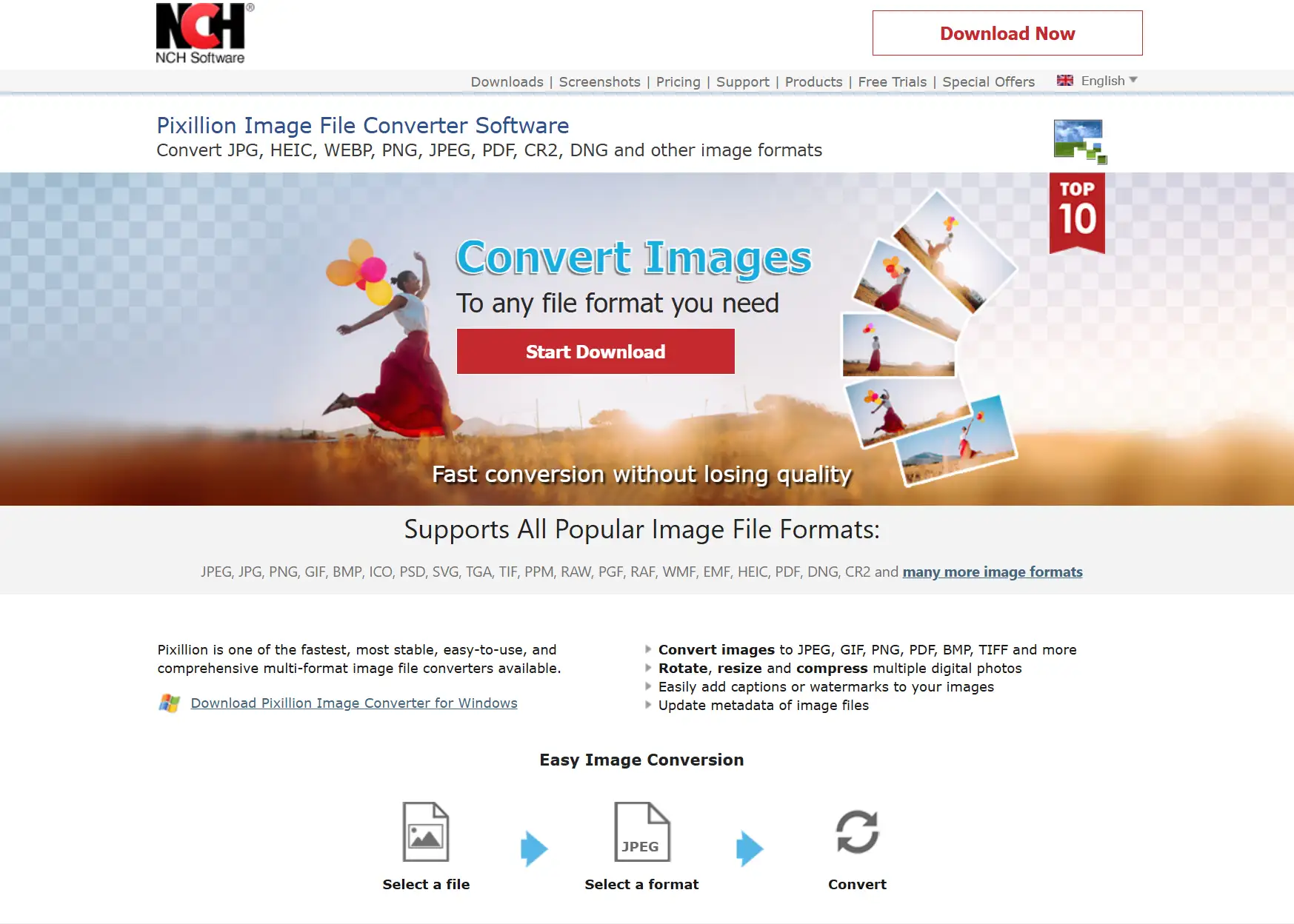
- Pixillion verwendet intelligente Komprimierungsalgorithmen, um die Dateigröße zu reduzieren und gleichzeitig die Bildqualität so weit wie möglich zu erhalten. Der Benutzer kann die Komprimierungsstufe je nach Bedarf wählen, von niedrig bis hoch, um die beste Balance zwischen Qualität und Dateigröße zu finden.
- Große Auswahl an Formaten: Pixillion bietet eine breite Palette von Bildverarbeitungsfunktionen, einschließlich Bildformatkonvertierung und Bildkomprimierung. Es unterstützt über 50 verschiedene Bildformate, darunter die gängigen JPEG, PNG, GIF, TIFF und PDF.
- Unterstützung für Anpassungen: Pixillion ermöglicht es den Nutzern auch, die Komprimierungseinstellungen an die verschiedenen Anwendungen anzupassen.
- Teilweise kostenlos: Die kostenlose Version bietet grundlegende Konvertierungs- und Komprimierungsfunktionen, für professionelle Nutzer oder solche, die erweiterte Funktionen benötigen, müssen Sie für zusätzliche Funktionen bezahlen.
- Es gibt Optionen für 14,99, 19,99 und 29,99 pro Jahr, die sich durch Funktionseinschränkungen unterscheiden.
6.jetzt komprimieren
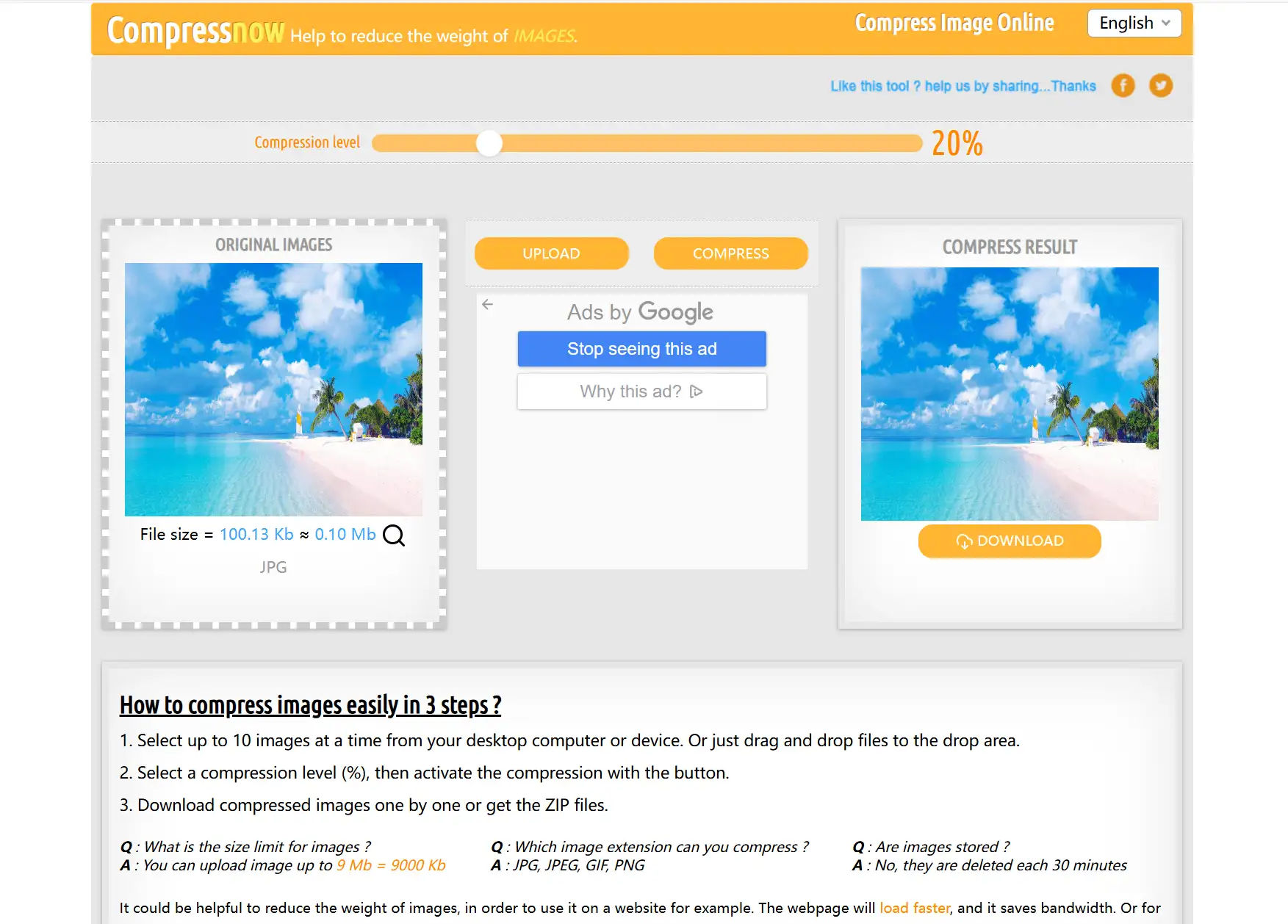
- Compress Now verwendet sowohl verlustbehaftete als auch verlustfreie Komprimierungstechniken, um die Größe von Bilddateien zu reduzieren und gleichzeitig die visuelle Qualität so gut wie möglich zu erhalten. Während des Komprimierungsprozesses optimiert Compress Now die Bildfarben, entfernt unnötige Metadaten und komprimiert die Bilddatei, was zu einer erheblichen Verringerung der Dateigröße führt, ohne die Bildqualität wesentlich zu beeinträchtigen.
- Compress Now bietet außerdem eine Vorschaufunktion, mit der der Benutzer die Unterschiede zwischen dem Original und dem komprimierten Bild vergleichen kann, bevor er das komprimierte Bild herunterlädt.
- Große Auswahl an Formaten: Compress Now unterstützt eine Vielzahl von Bildformaten, darunter PNG, JPEG, GIF und SVG, wodurch es an die Bedürfnisse verschiedener Nutzer angepasst werden kann.
- Sie müssen kein Konto erstellen: einfach zu bedienende Oberfläche, schnelle Verarbeitungsgeschwindigkeiten und intuitive Kompressionsoptionen.
- Beschränkungen: Die Transparenz wird während der Komprimierung nicht beibehalten.
- Kostenlos
7.komprimieren JPEG

- Sie können das Kompressionsverhältnis frei einstellen, ziehen Sie den Schieberegler, um es anzupassen.
- Unterstützt die Anpassung von JPEG, GIF, PDF und anderen Dateiformaten.
- Batch-Verarbeitung: Compress JPEG bietet auch eine Batch-Komprimierungsfunktion, mit der Benutzer mehrere JPEG-Bilder gleichzeitig hochladen und komprimieren können; Sie können die komprimierte ZIP-Datei herunterladen.
- Kostenlos zu benutzen: keine Notwendigkeit, sich zu registrieren und Software herunterzuladen, kein Wasserzeichen auf exportierten Bildern.
- Erfahrungseffekte: Da es sich um Freeware handelt, erscheint die Werbung zufällig auf der Seite und beeinträchtigt das Erlebnis.
- Kostenlos
8.JPEG-Optimierer
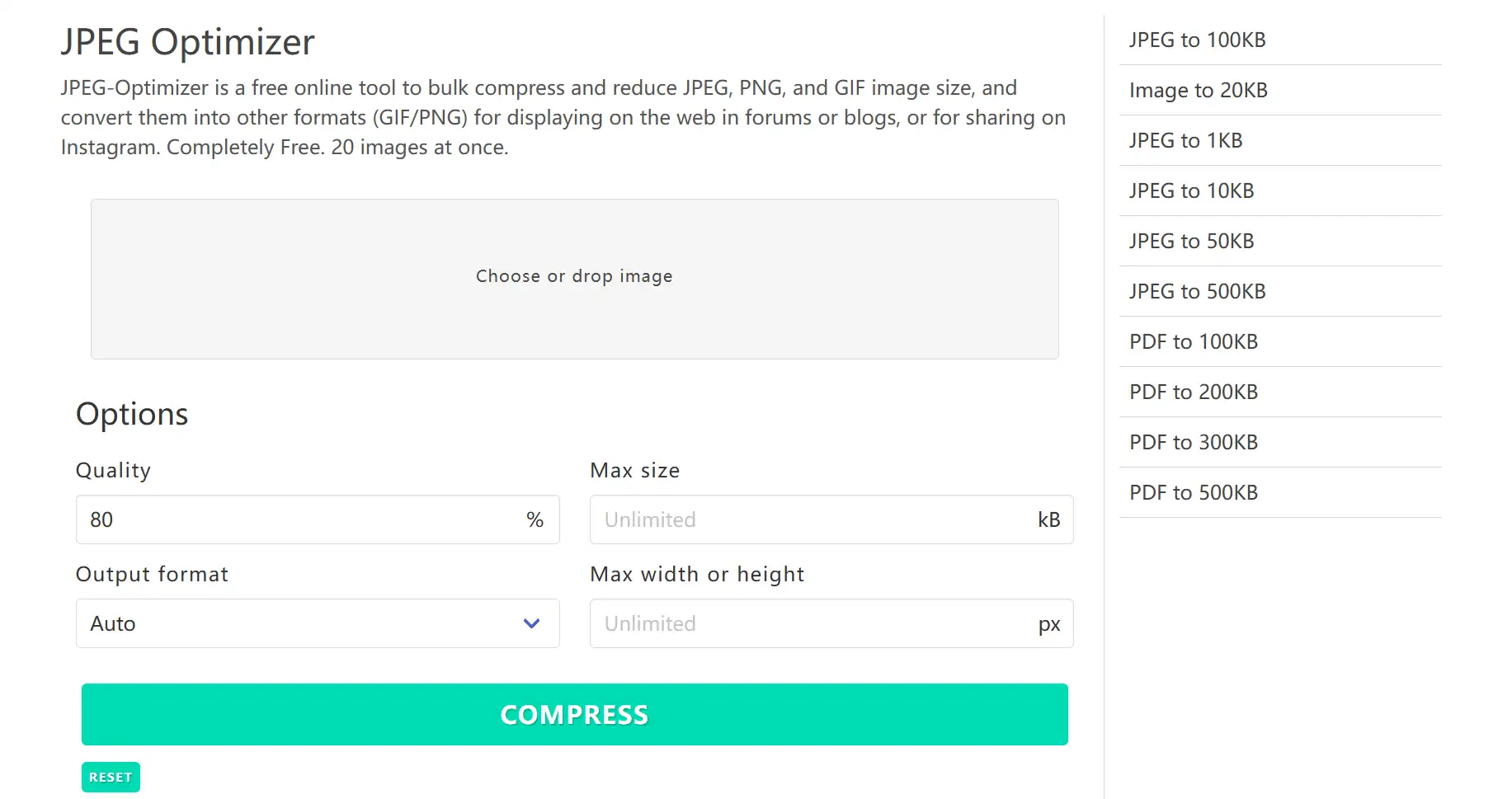
- JPEG Optimizer erfordert keine Registrierung und hat ein einfaches Seitendesign für Anfänger.
- Stapelverarbeitung: JPEG Optimizer kann Bilddateien im Stapel verarbeiten, bis zu 20 Bilder auf einmal hochladen und nach der Verarbeitung Zip-Dateien herunterladen.
- Formatbeschränkung: JPEG Optimizer unterstützt hauptsächlich Bilder im JPEG-Format, PNG-Dateien und GIFs werden nicht unterstützt. Mit diesem Tool können Sie die maximale Größe eines Bildes festlegen und die Größe ändern.
- Kostenlos
9.Shrink.media
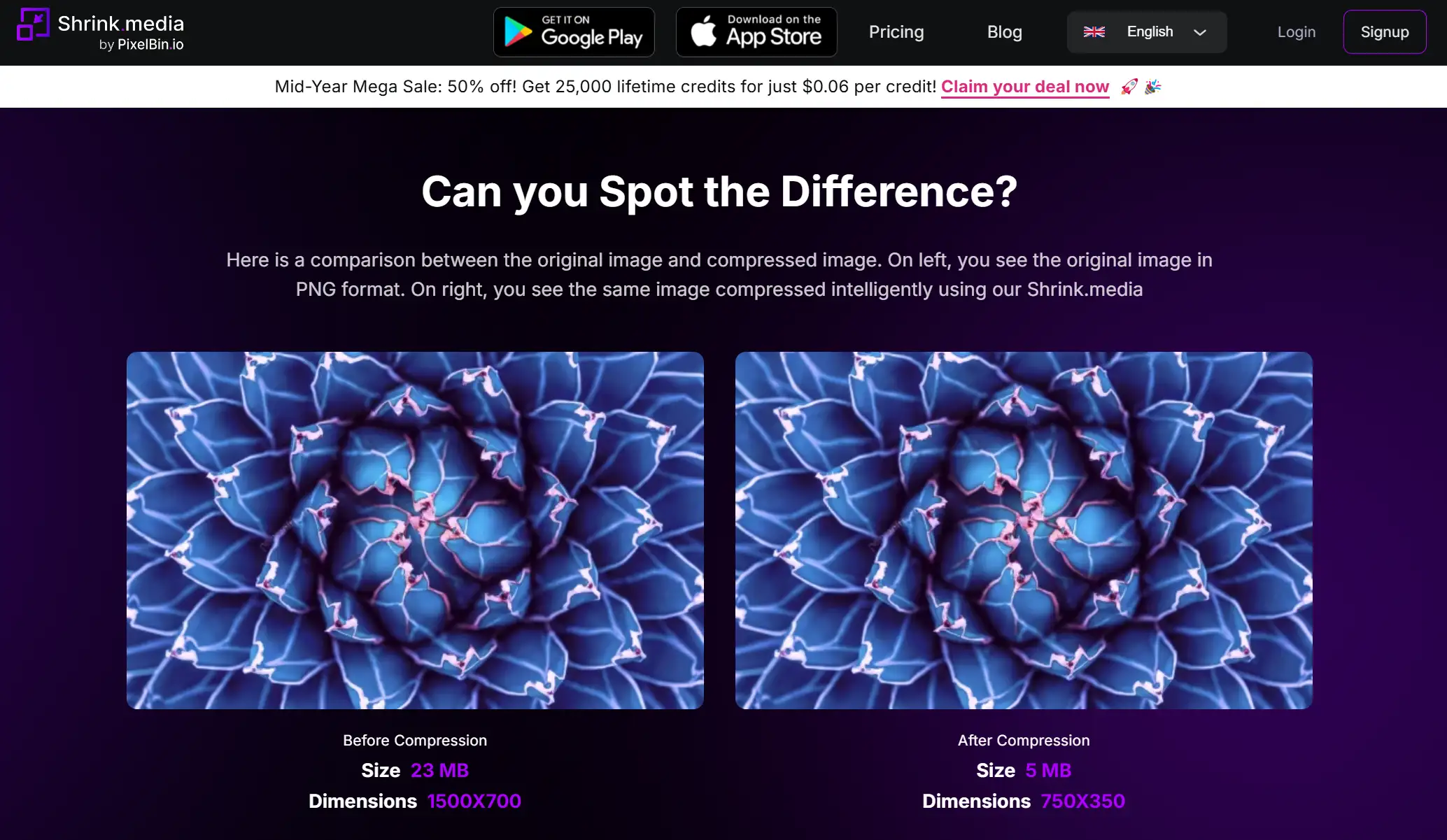
- Einfaches Webdesign, leicht zu bedienen, Neulinge können es direkt benutzen!
- Kostenlos zu benutzen: Sie können Bilddateien direkt über das Shopping-Portal komprimieren.
- Auswirkungen auf die Erfahrung: Das Hochladen von Bildern erfordert mehrere Überprüfungen, was die Benutzerfreundlichkeit beeinträchtigt.
- Kostenlos
- Gebühren über 3 Credits hinaus, $0,10/Credit.
10.GiftOfSpeed
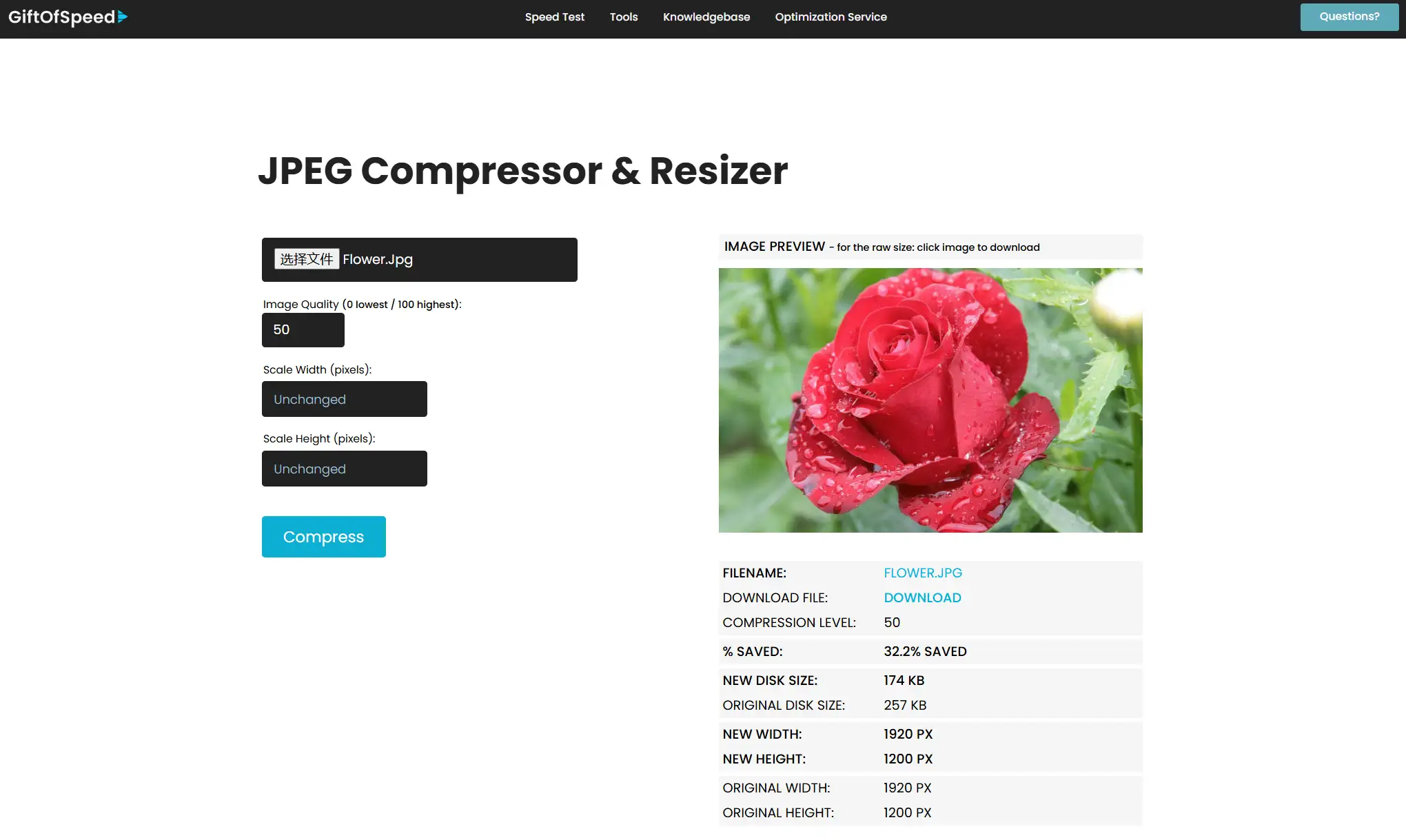
- Mit GiftOfSpeed können Sie die Kompression/Qualität von JPEG-Dateien zwischen 1% und 99% einstellen.
- Zoom Breite: Skaliert die Breite des Bildes. Je kleiner die Breite ist, desto kleiner ist die Dateigröße. Wenn diese Option verwendet wird, wird auch die Höhe des Bildes automatisch proportional skaliert. Skalieren Sie die Höhe des JPEG-Bildes, um die Bildhöhe und die JPEG-Dateigröße zu verringern. Die Breite des Bildes wird automatisch proportional skaliert.
- Algorithmische Verarbeitung: Dieses Tool verwendet verschiedene Optimierungsalgorithmen für JPEG- und PNG-Bilddateien, um die Bildqualität bei Komprimierung oder Größenänderung zu verbessern.
- Batch-Upload: Bei der Verarbeitung von Bilddateien kann GiftOfSpeed mehrere Bilder gleichzeitig verarbeiten, was sehr praktisch und effizient ist.
- Begrenzung der Operation: Die Dateigröße ist auf 6 MB begrenzt, und Sie können bis zu 50 PNG-Dateien auf einmal komprimieren.
- Kostenlos
FAQs
Wie können Sie die MB-Größe Ihrer Bilder schnell verringern?
Kann ich die MB-Größe verringern, wenn ich mehrere Bilder auf einmal komprimiere?
Fazit
- Wie macht man coole Kunstzeichnungen mit a1.art?
- Die 10 besten AI-Textgeneratoren für kreative Designs
- Ultimativer Leitfaden für Online-Tools zur Reduzierung der Bildqualität
- 30 kreative AI-Kunstanregungen für Ihre Kreationen
- Die 10 besten Zufallsgeneratoren zur Entfesselung Ihrer Kreativität
- Top 20 Goofy Prompts für die Erstellung von AI Art Meisterwerken
- Was ist a1.art: Der ultimative Leitfaden
- Die 7 besten AI-Fotogeneratoren für atemberaubende Fotos
- Wie man A1.art verwendet
- Die 10 besten AI-Kunstgalerien zeigen atemberaubende digitale Kreationen
a1.art
Sep 2, 2025


